Емодзі на iPhone, iPad і iPod touch
Ви можете оживити слова одним дотиком завдяки емодзі.
Як додати емодзі
Клавіатура емодзі є в будь-якій програмі, що використовує звичайну клавіатуру, як-от Пошта чи Повідомлення. Щоб додати емодзі:
Торкніться текстового поля, після чого торкніться або .
Щоб змінювати теми емодзі, натискайте сірі іконки внизу клавіатури. Щоб переглянути додаткові емодзі, проведіть пальцем праворуч чи ліворуч. Торкніться , щоб відкрити нещодавно використані емодзі. Ви також можете шукати та додавати потрібні емодзі за допомогою поля «Пошук емодзі».
Щоб змінити відтінок шкіри певного емодзі, натисніть і втримуйте його.
Торкніться емодзі, щоб вставити його в текстове поле.
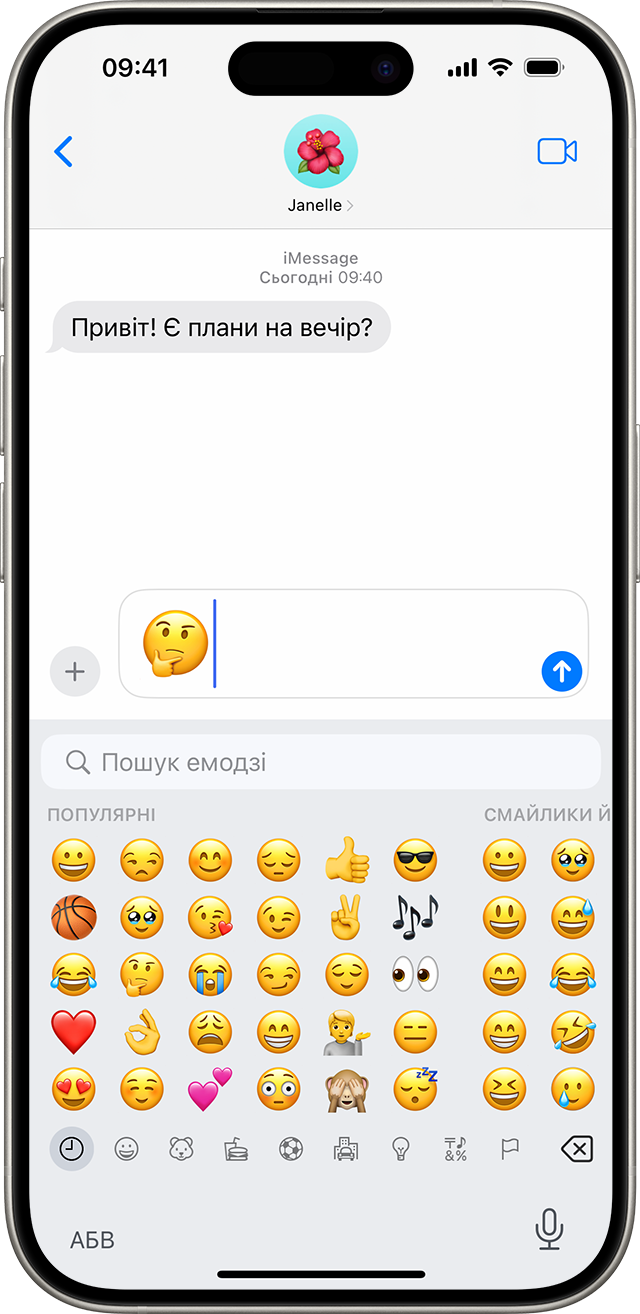
Торкніться, щоб замінити слова на емодзі
У програмі «Повідомлення» виділено слова, які можна замінити на емодзі.
Відкрийте програму «Повідомлення» й торкніться , щоб почати нове повідомлення, або перейдіть до наявної розмови.
Напишіть повідомлення, після чого торкніться або на клавіатурі.
Зачекайте, доки слова не буде виділено оранжевим кольором.
Торкніться оранжевого слова, щоб замінити його на емодзі. Якщо можна використати кілька емодзі, доступні варіанти відображаються в полі «Швидка відповідь».
Торкніться , щоб надіслати повідомлення.
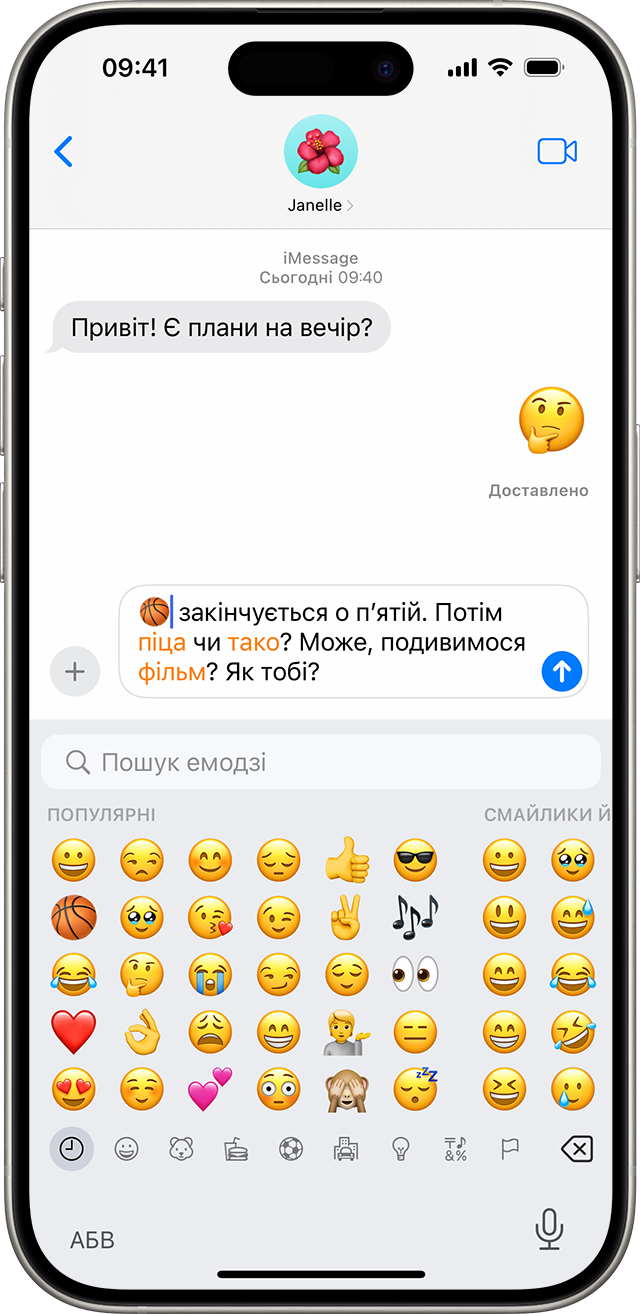
Якщо потрібно замінити емодзі початковим словом, просто торкніться емодзі.
Передбачливий ввід емодзі
За допомогою функції предиктивного введення тексту можна вводити та закінчувати цілі речення лише одним дотиком. Під час введення тексту відображаються варіанти для наступних слів і фраз, запропоновані на основі ваших попередніх розмов і стилю письма. Також відображаються пропозиції щодо використання емодзі. Коли писатимете повідомлення, торкніться емодзі в полі предиктивного вводу, щоб замінити ним слово або просто додати його.
об вимкнути функцію предиктивного введення тексту, натисніть і втримуйте або , торкніться пункту «Параметри клавіатури», а потім вимкніть функцію «Предиктивний ввід».

Не відображається клавіатура емодзі?
Якщо клавіатура емодзі не відображається, переконайтеся, що її додано.
Перейдіть до меню «Параметри» > «Загальні» і торкніться пункту «Клавіатура».
Торкніться пункту «Клавіатури», а потім торкніться «Додати клавіатуру».
Торкніться «Емодзі».
Додаткова інформація
Дізнайтеся, як створювати стікери Memoji, що відповідають вашій особистості чи настрою, у програмі «Повідомлення».